
【LINE】Androidスマホで「既読」をつけずに読む3つの方法!
LINEを使っていると「既読をつけずにメッセージを読みたい」といったタイミングってありません?
実は既読をつけずにLINEのメッセージを読むことができるんです!
この記事では、Androidスマホで既読をつけずにLINEのメッセージを読む方法について解説していきます!
LINEでできる設定や便利なアプリもご紹介していくので、ぜひ参考にしてみてくださいね!
- 通知バーにLINEのメッセージを表示させて読む。
- 機内モードにしてLINEのメッセージを読む。
- 既読回避アプリをインストールして使う。
Contents[OPEN]
既読をつけずに読む3つの方法
Androidスマホで、既読をつけずにLINEのメッセージを読むには、大きく次の3つがあります。
- 通知バーを活用する
- 機内モードにする
- 既読回避アプリを使う
それぞれの方法を、チェックしていきましょう!
通知バーを活用する

1つ目は、通知バーでLINEのメッセージ内容を確認する方法です。
通知バーにメッセージの内容を表示させるために、LINEの設定とAndroidスマホ本体の設定を確認していきましょう。
LINEを通知バーから読む方法
それでは、さっそくLINEの設定から見ていきます。
まずLINEのホーム画面を開き、画面右上の「設定」ボタンをタップしましょう。
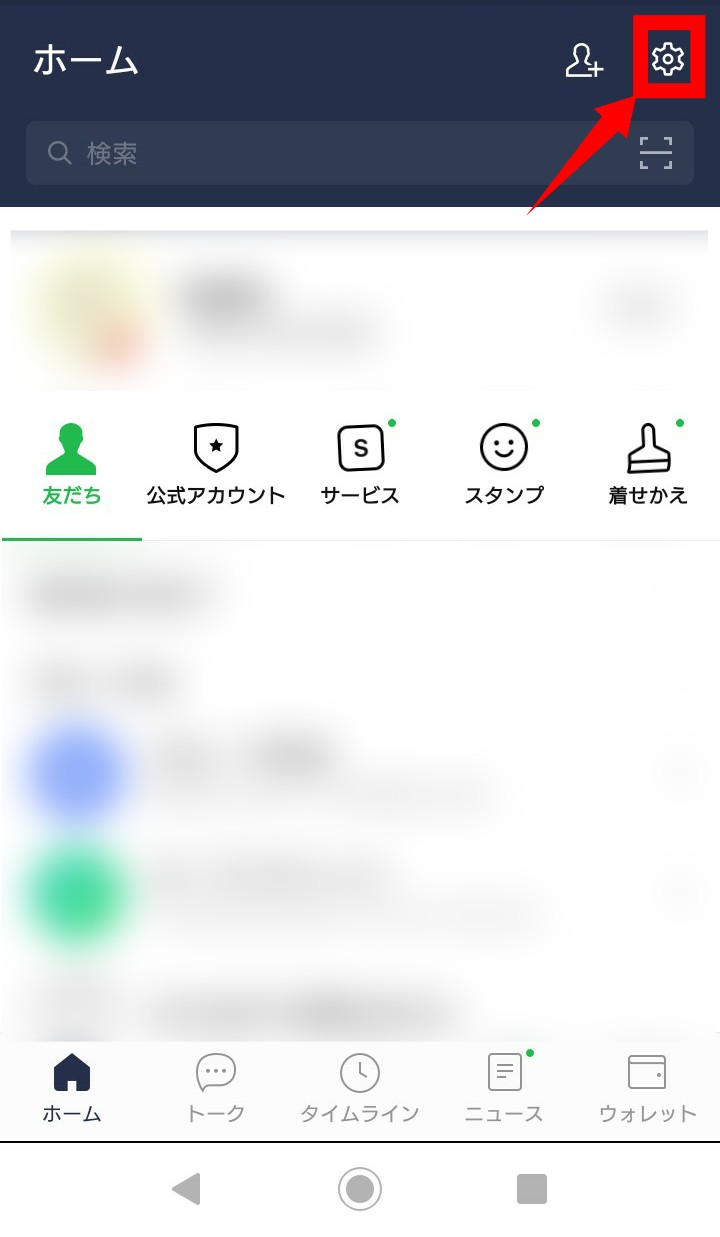
設定画面が開いたら、基本設定の「通知」をタップしてください。
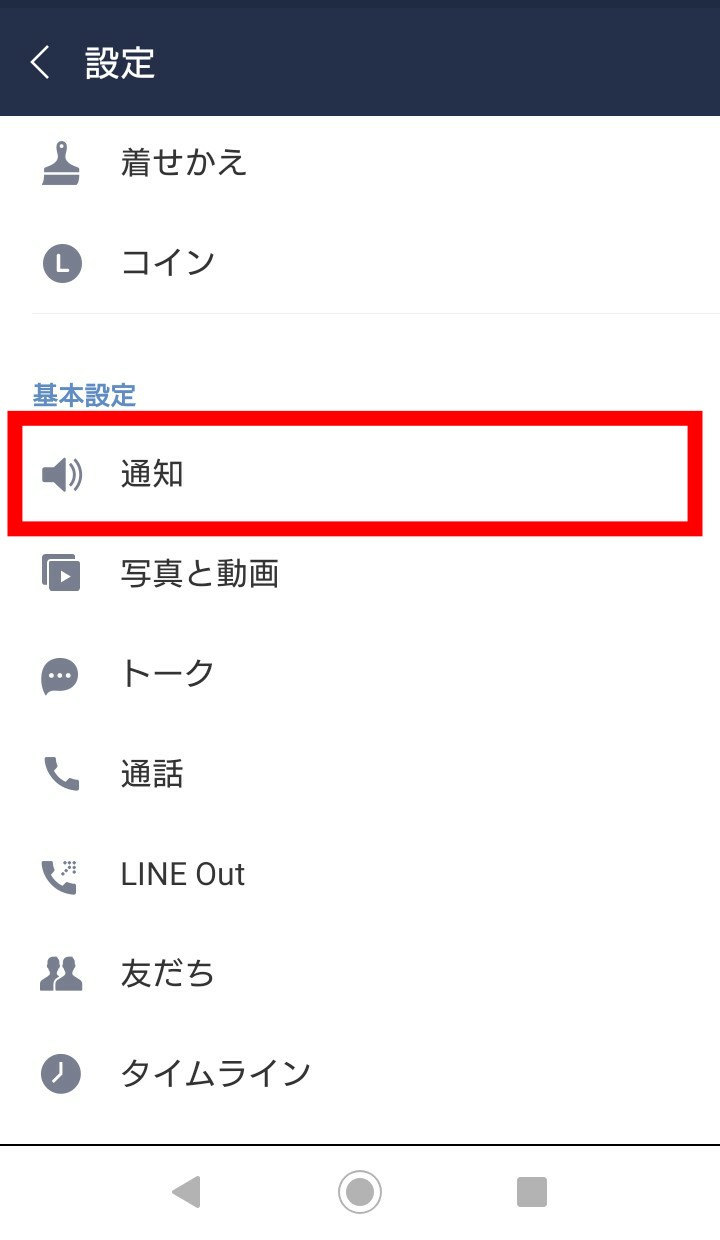
通知画面が開いたら、一番上にある「通知」にチェックを入れて通知をONにします。
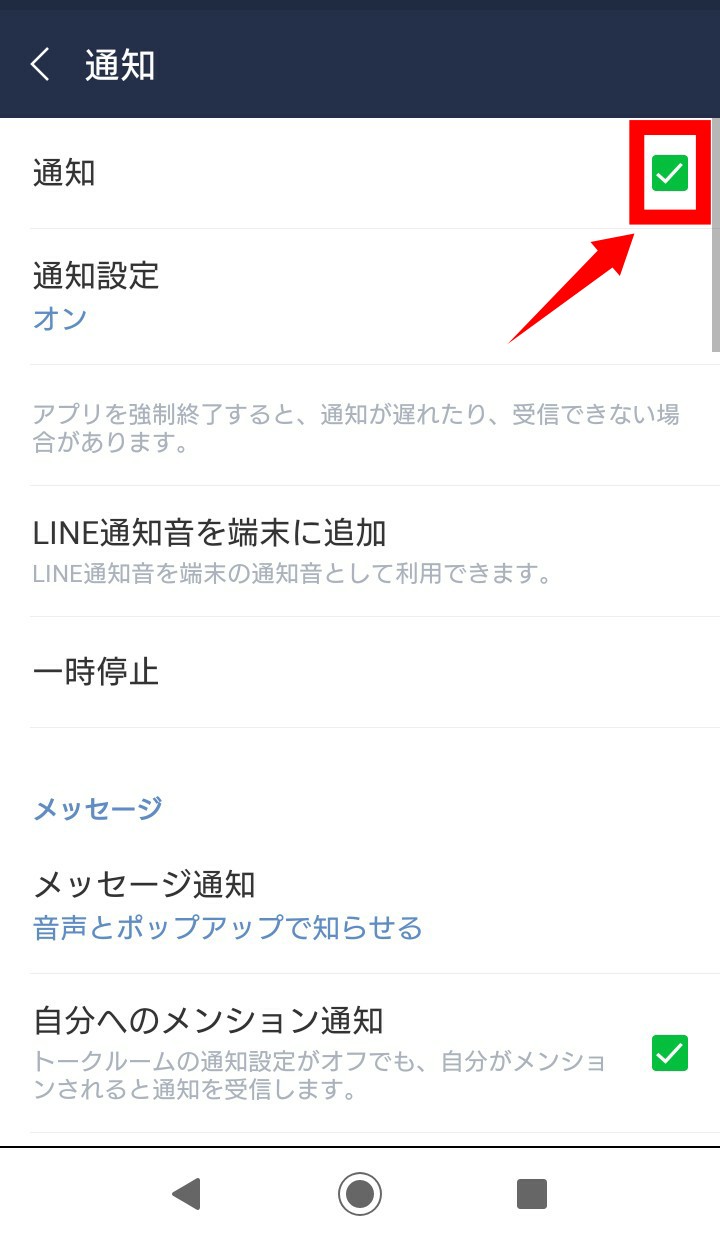
また、通知画面の「メッセージ通知の内容表示」にも忘れずにチェックをつけてください。
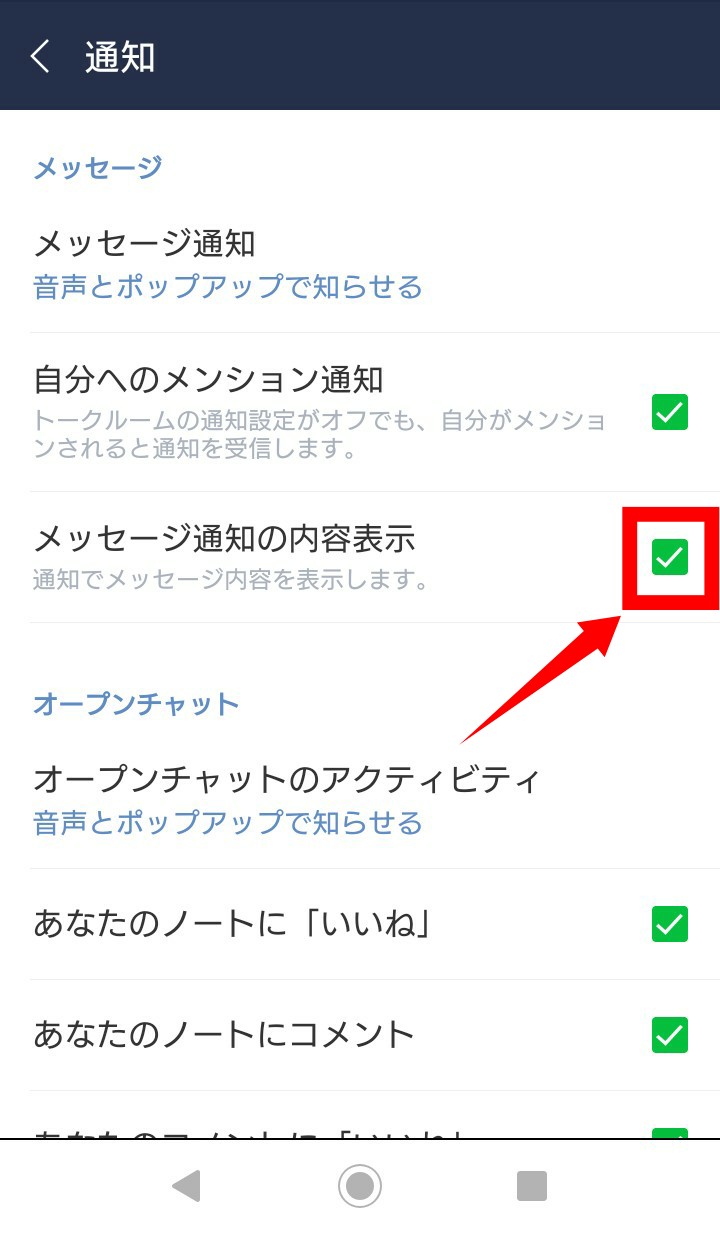
続けて、通知画面の「メッセージ通知」をタップしましょう。
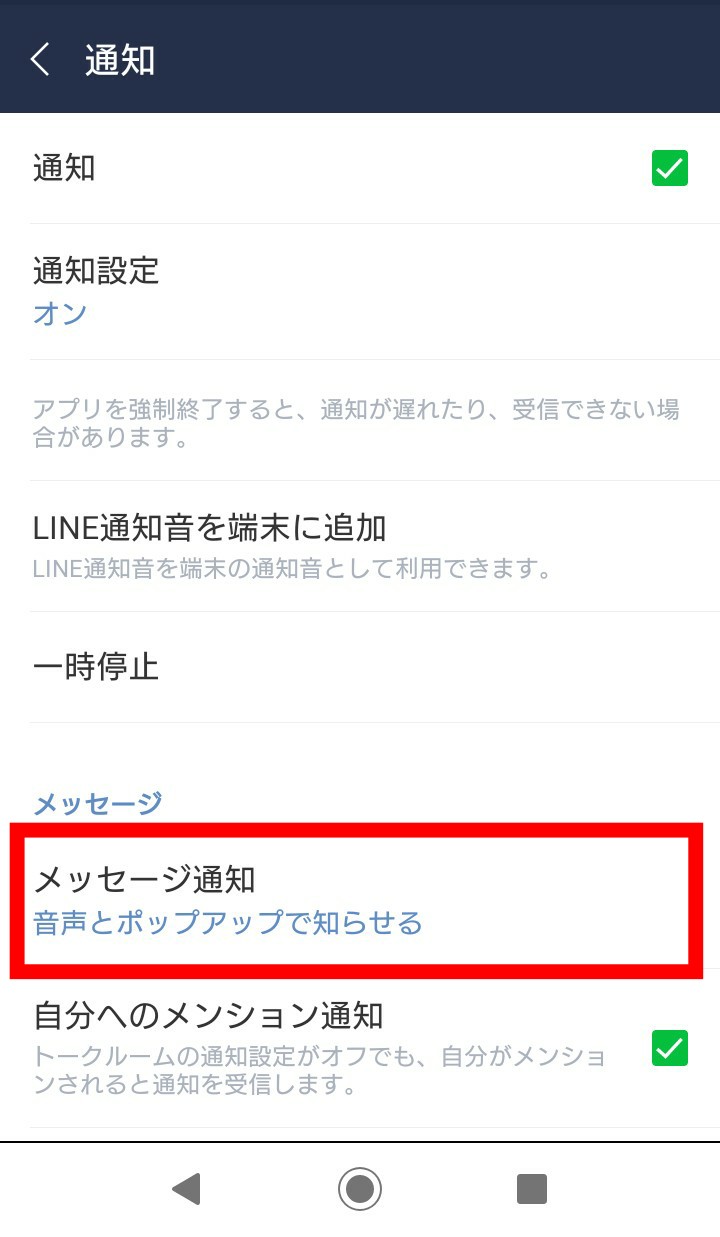
ここからは、Androidスマホ本体の設定に移ります。
Androidスマホ本体の通知のカテゴリ画面が開いたら「通知の表示」をONにします。
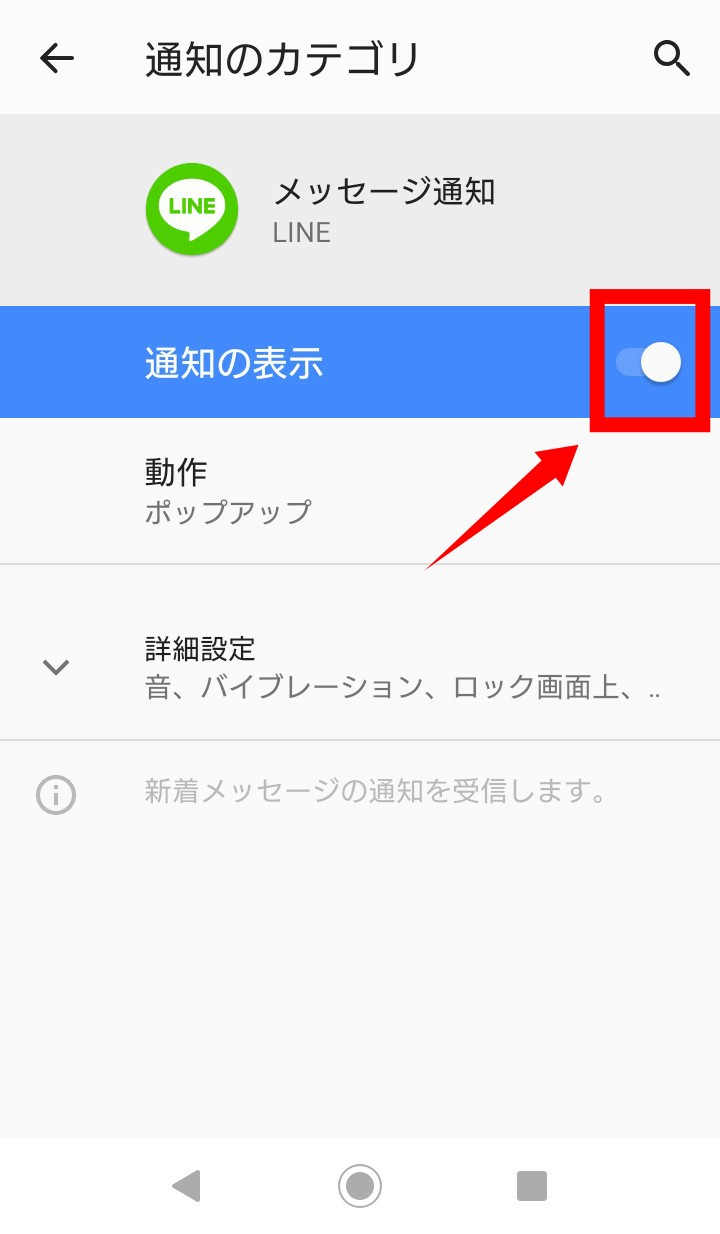
続いて、通知のカテゴリ画面の「動作」をタップしてください。
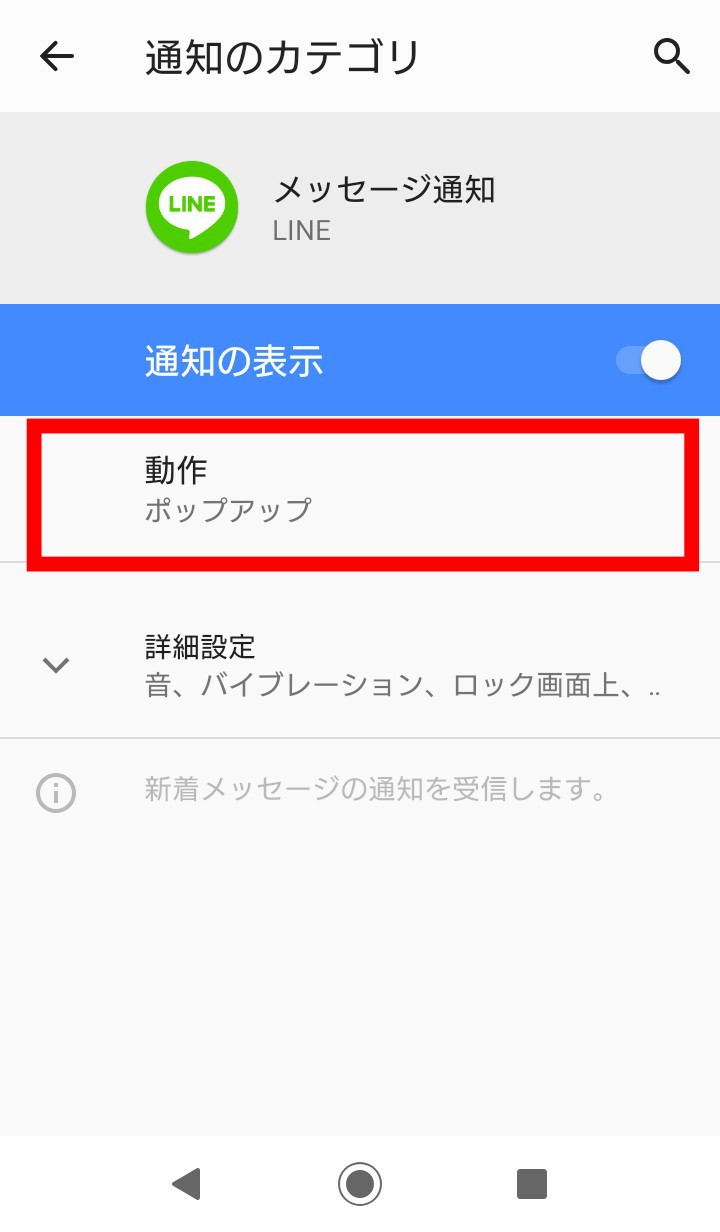
状況に応じて、「音と通知のポップアップ表示」「音と通知表示」「通知表示のみ」のいずれかを選択します。
※画面上にポップアップメッセージを表示したい場合は、「音と通知のポップアップ表示」を選択してください。
ここでは、 「音と通知のポップアップ表示」を選択した場合の画像を使用しています。
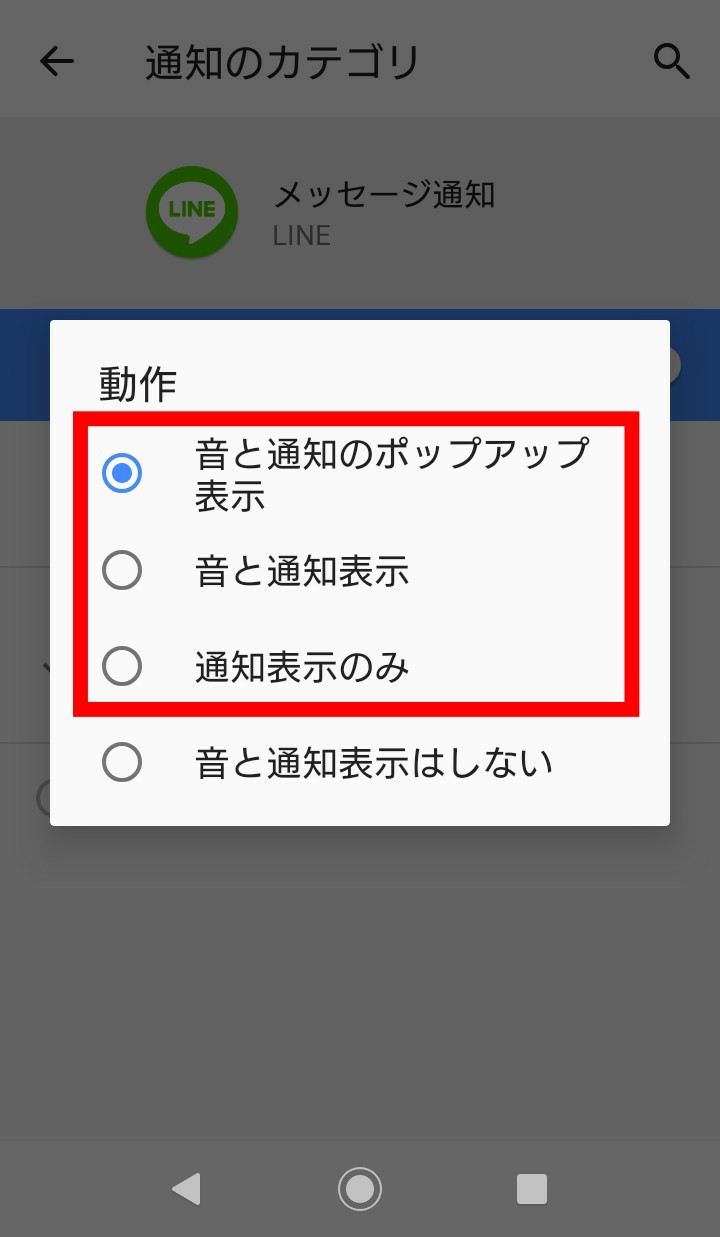
LINEのメッセージを受信すると、通知バーからメッセージ内容を確認できるようになりました。
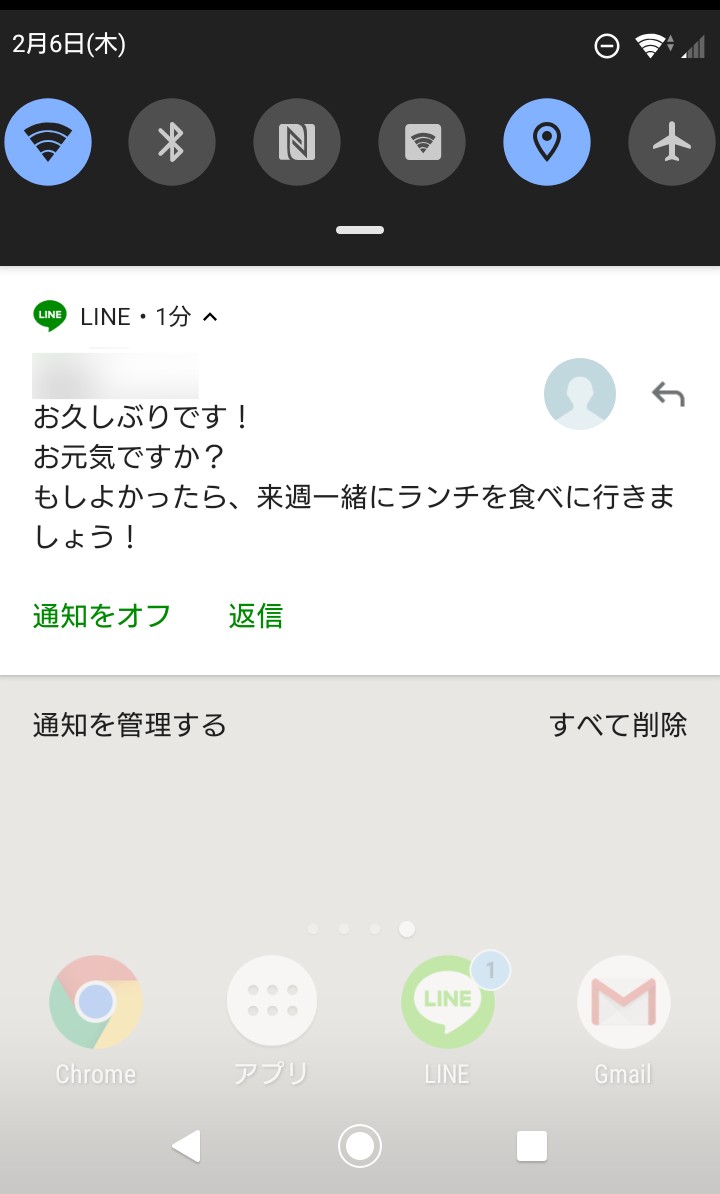
このようにLINEとAndroidスマホ本体の通知設定をすることで、LINEの既読をつけずにメッセージを読むことができるんです!
機内モードにする

2つ目は、機内モードにした状態でLINEのメッセージ内容を確認する方法です。
機内モードは、飛行機に乗る際にスマートフォンが電波を出さないようにするための機能です。
機内モードをONにした状態でLINEを読む方法は簡単で便利ですが、一時的にしか使用できないため、あまりおすすめできません。
あくまでも少しの時間だけ使える方法として、参考にしてみてくださいね。
操作方法は、次の通りです。
まず、Androidスマホの機内モードをONにします。
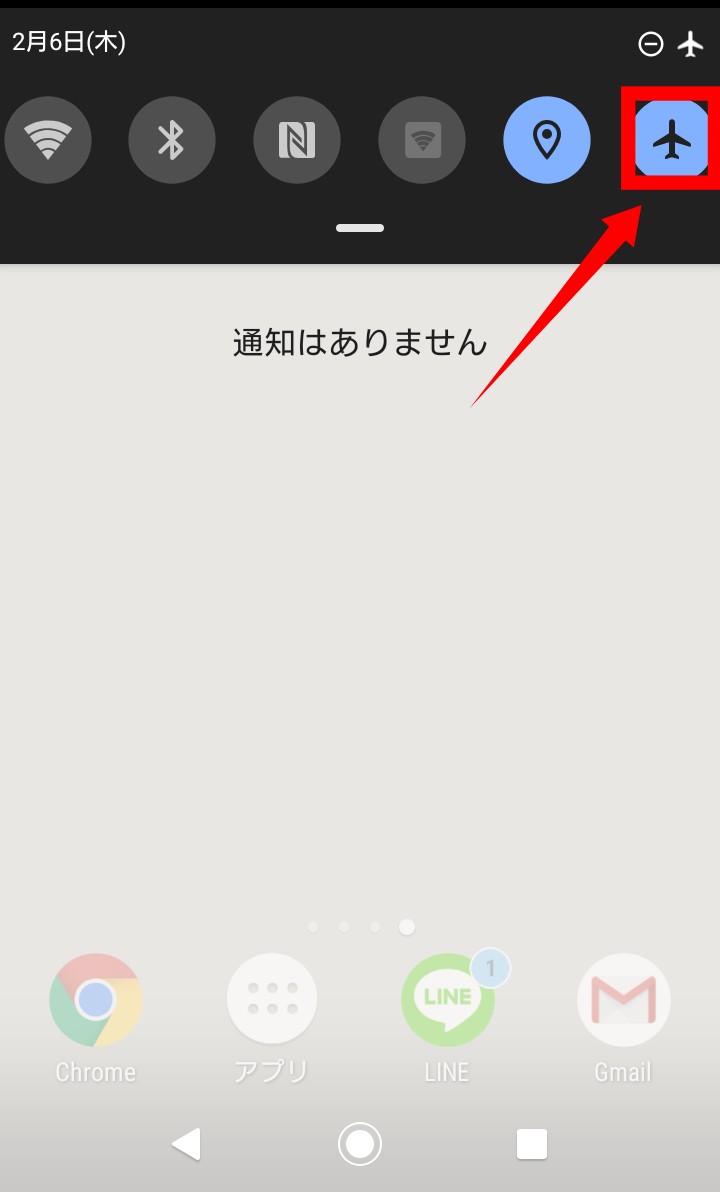
機内モードをONにした状態で、LINEの未読メッセージを開いてみましょう。
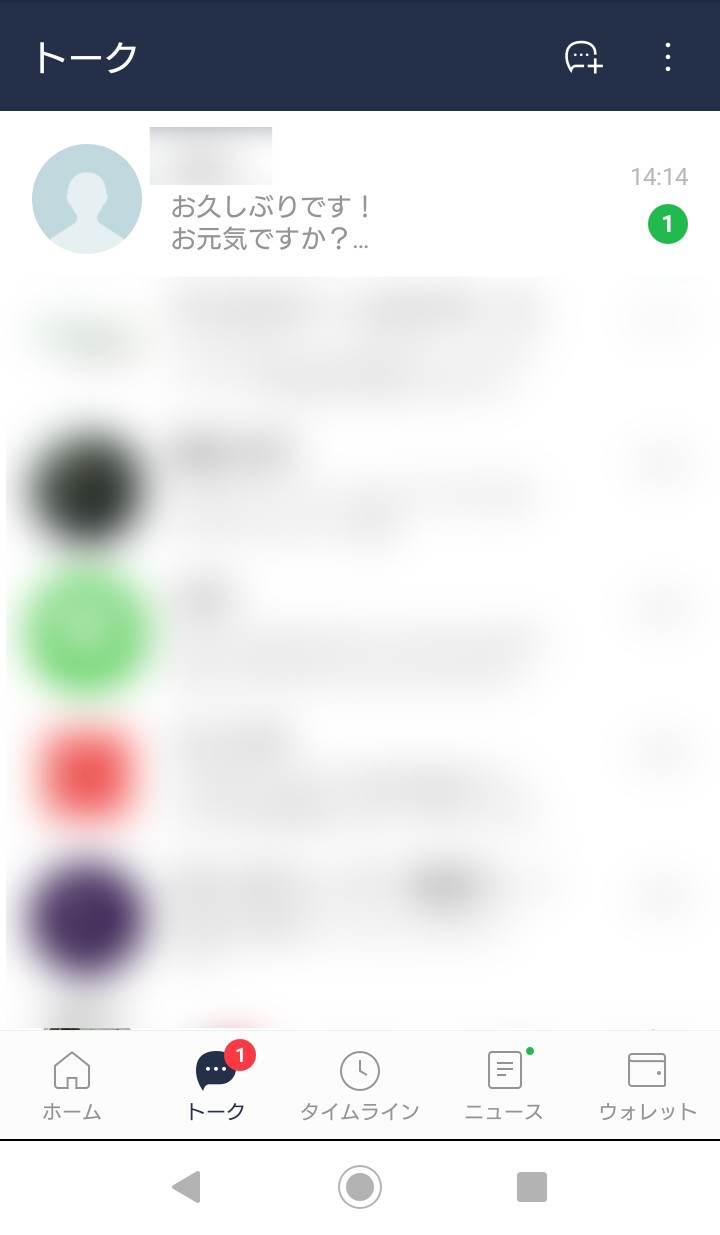
この時点では、インターネットに接続していない状態のため、メッセージを読んでも相手のLINEに既読マークはつきません。

ここで1つ注意点があります。
LINEを開いた状態で機内モードを解除してしまうと、インターネットに接続されメッセージに既読がついてしまいます。
機内モードを解除する前に、起動中のアプリ一覧画面を確認し、必ずLINEのアプリを終了させましょう。
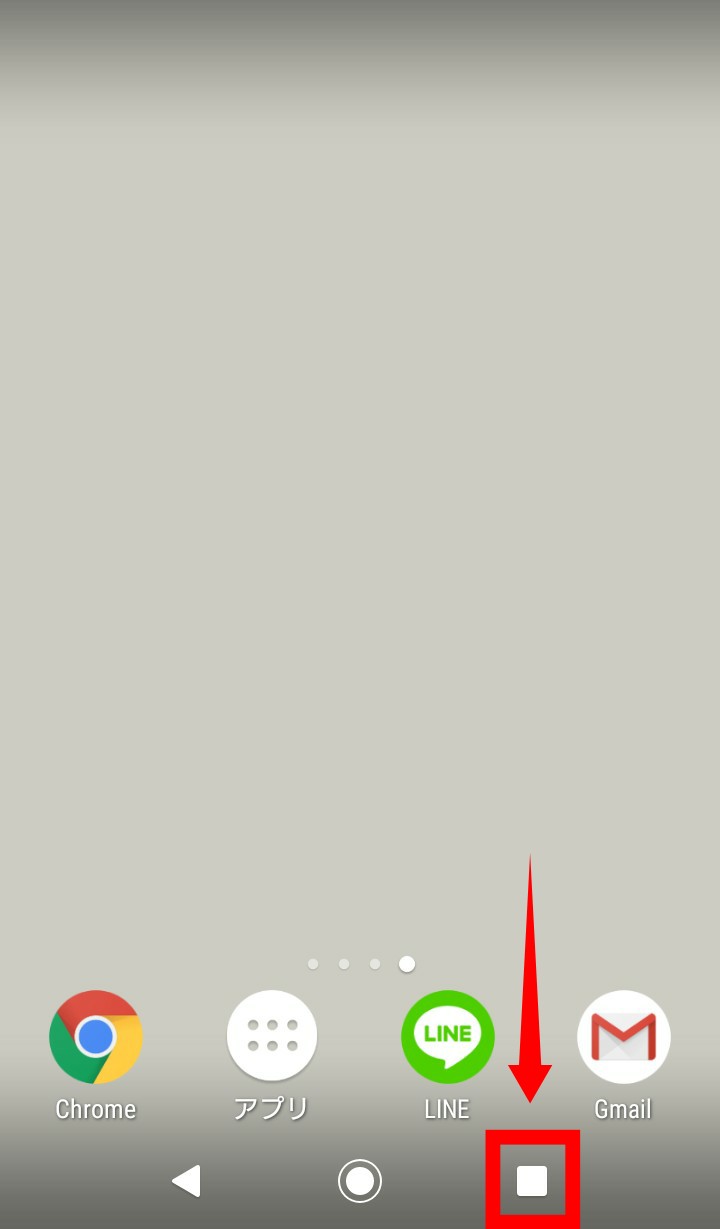
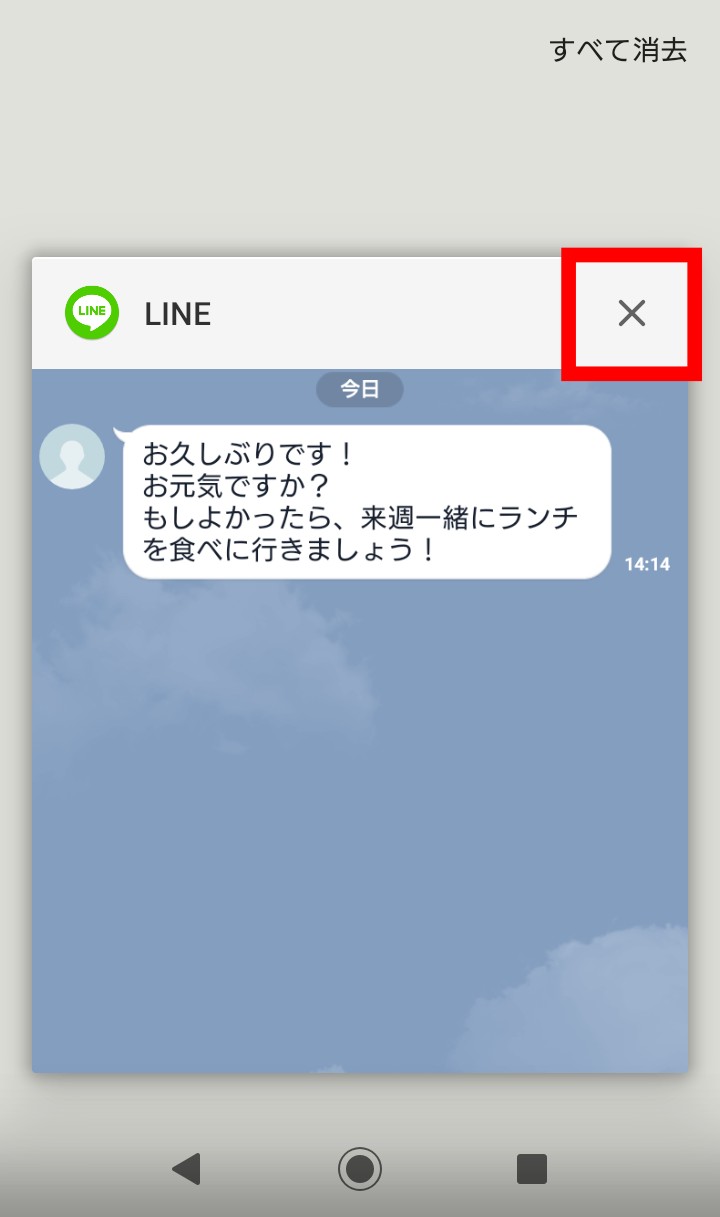
LINEのアプリを終了させたら、機内モードを解除してください。
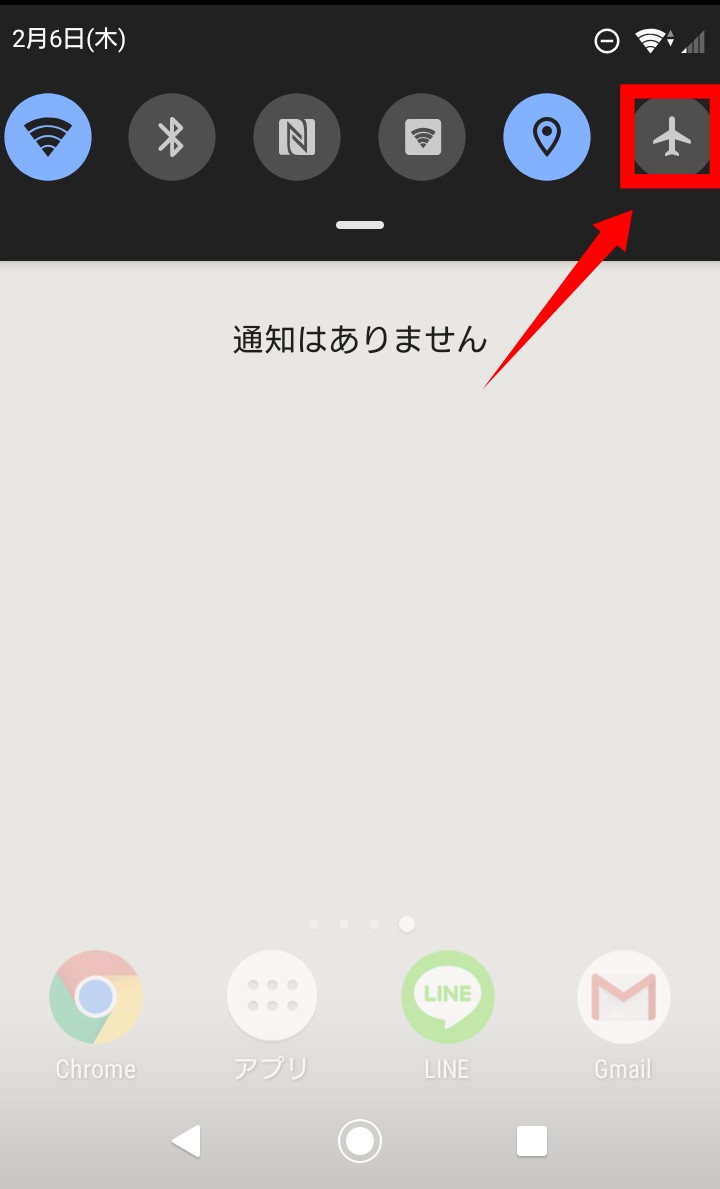
これで、一時的に既読をつけずにメッセージを読むことができます。
ただし、次回LINEを開いたときに、既読がつくようになっています。
先ほども触れたように、機内モードで既読をつけずにLINEのメッセージを読む方法は、次にLINEを開くまでの一時的な方法となっています。
また、機内モードを解除する前にLINEを終了させるという手順を忘れてしまう場合も考えられるため、この方法を試す際には注意してくださいね!
既読回避アプリを使う

3つ目は、専用アプリを使って既読をつけずに読む方法です。
専用アプリには、通知バーに表示されるLINEのメッセージの内容を取得するという仕組みがあります。
そのため、通知設定をしておけばLINEを開かなくてもメッセージを読むことができるんです。
アプリを使う前には、先ほど紹介した方法を参考に、通知バーにLINEのメッセージ内容が表示されるように設定しておいて下さい。